当前位置:首页 > 帮助中心 > 如何重装win10电脑系统(怎么重装win10电脑系统)
如何重装win10电脑系统(怎么重装win10电脑系统)
如何重装win10电脑系统?电脑对于我们来说真的是越来越重要了,毕竟是网络时代,很多事情都是可以通过电脑进行操作,比如说跨国线上会议之类的。这种重要的事情,通过电话交流显然也不太现实吧,所以掌握系统有关的技能,还是很重要的。下面就分享一篇怎么重装win10电脑系统的教程吧。
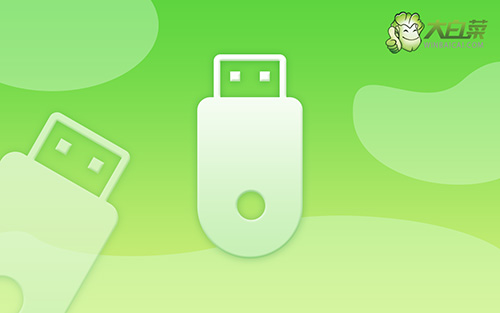
一、重装系统需要的工具
系统版本: Windows 10专业版
安装工具:大白菜u盘启动盘制作工具(点击红字下载)
二、重装系统前期的准备
1、U盘启动盘需要通过软件写入winpe系统,由于涉及系统镜像,所以容易误触电脑杀毒软件。因此,在进行操作之前,就要先关闭安全杀毒软件。
2、如果你重装系统,是因为电脑有一些故障的话,那么在重装系统之前,最好先检查相关的硬件。尤其是硬盘方面的故障,建议先修复好相关的坏道问题,避免重装系统过程出现其他问题。
3、重装系统的镜像,是整个操作的重中之重,一定要保证干净可靠。这里建议去“msdn我告诉你”下载,直接网上搜索就能看见了,进入页面之后,点击展开“操作系统”进行操作即可。
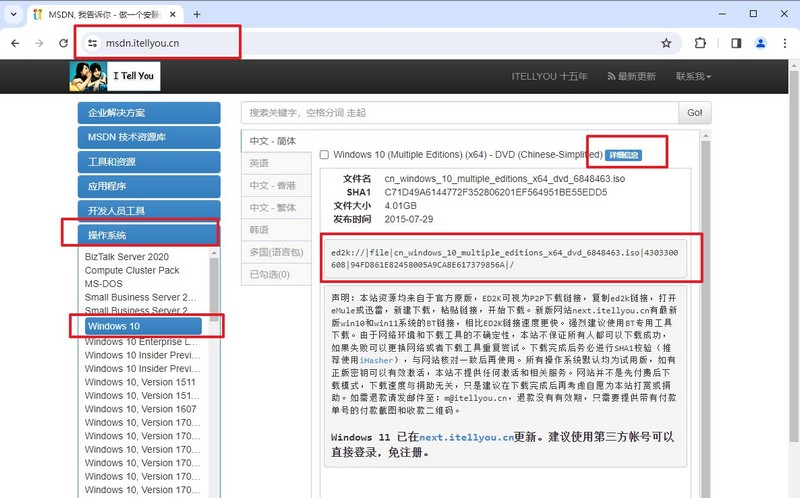
三、重装系统操作的步骤
大白菜u盘制作
1、准备工具:一个质量好的u盘,大白菜U盘启动盘制作工具。
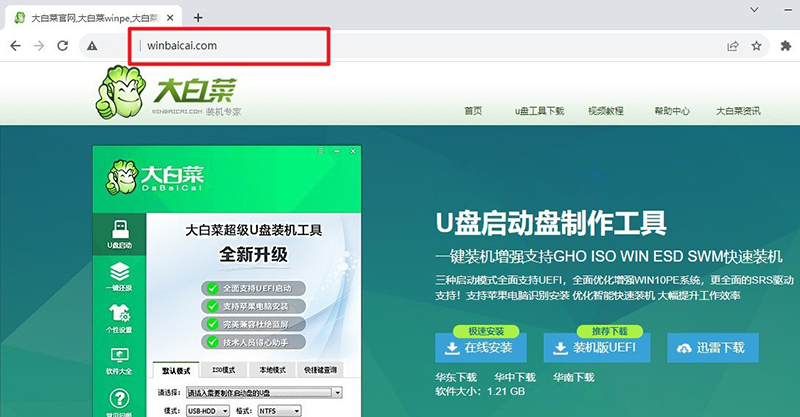
2、然后,如图所示,默认u盘启动盘的模式和格式,点击进行制作。
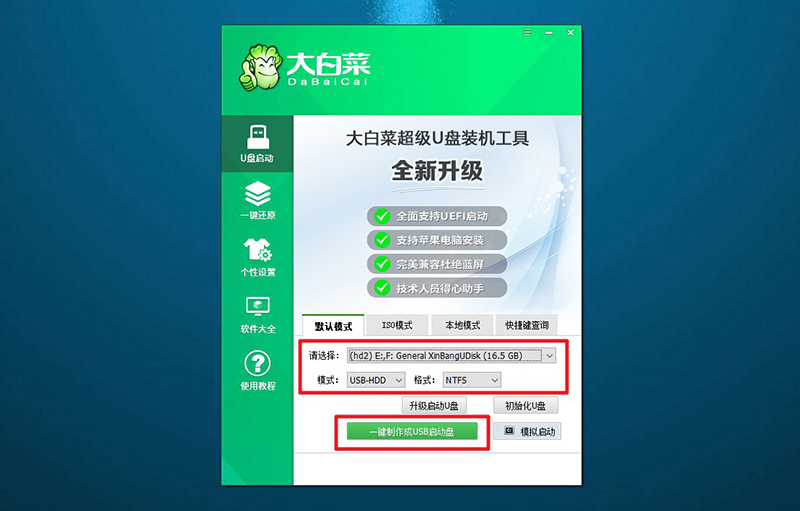
3、成功制作大白菜U盘启动盘后,即可下载保存需要使用的系统镜像。
大白菜u盘启动
1、除了bios快捷键之外,你还可以选择使用u盘启动快捷键来设置,操作还是比较简单的。
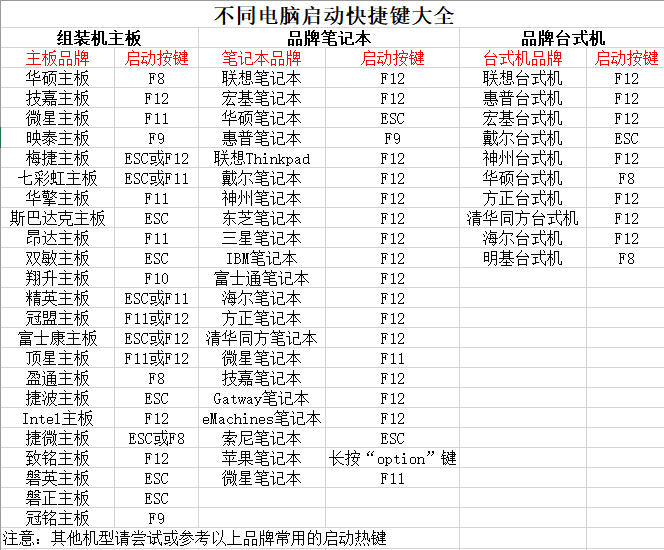
2、电脑接入U盘启动盘,通过按U盘启动快捷键,进入优先启动项设置界面后,选中U盘启动并回车进入下一步。
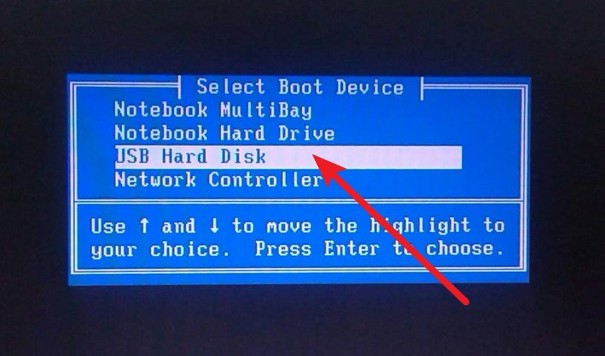
3、随后,在大白菜主菜单中,选择【1】启动Win10X64PE,回车即可进入大白菜PE桌面。
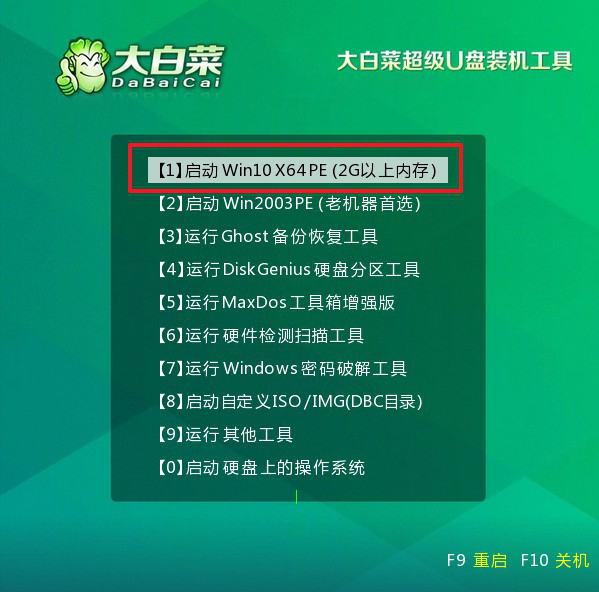
大白菜u盘装Windows系统
1、这一步很重要,打开装机软件之后,按照图片所示,进行选项设置,再点击“执行”系统安装。

2、进入大白菜还原界面时,一般都不需要自己设置,直接点击“是”,等待软件自行操作即可。
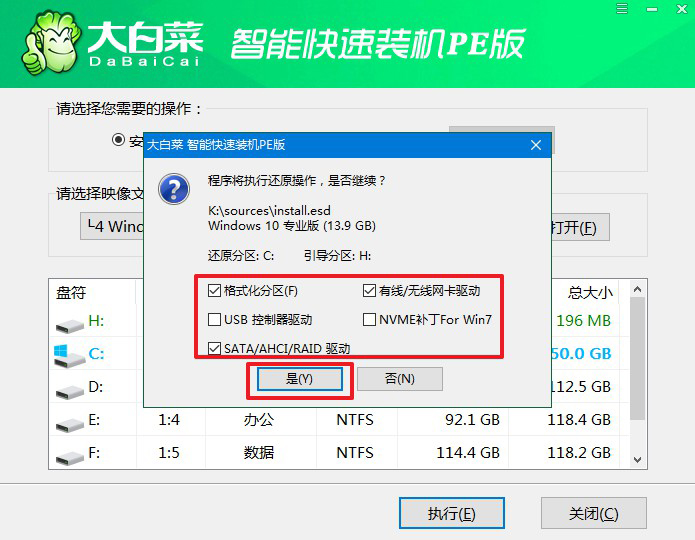
3、随后,大白菜装机软件,就会进行系统部署,记得勾选“完成后重启”选项。
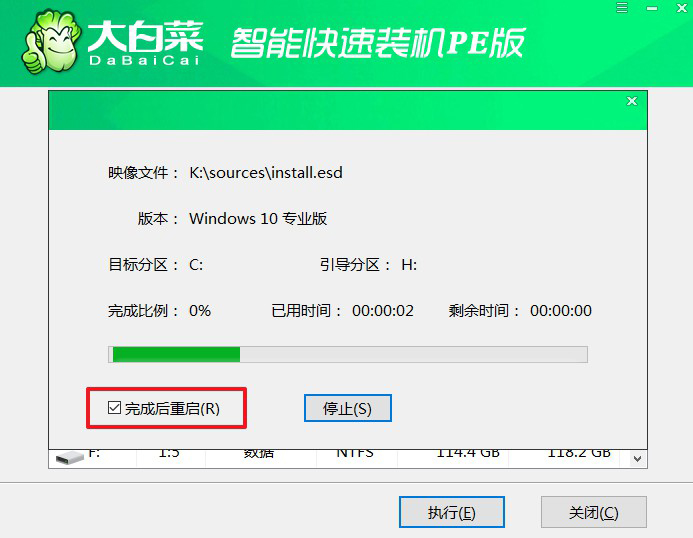
4、最后,电脑还会进行多次重启,而你不需要进行什么操作,等待桌面展示Windows系统画面则重装成功。
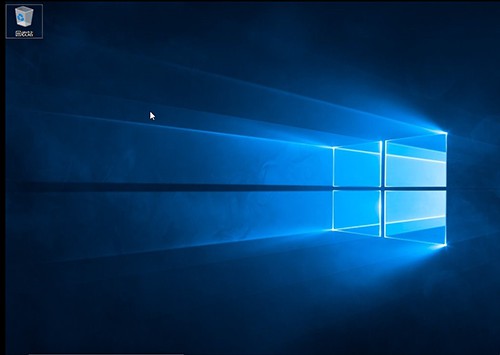
四、重装系统常见的问题
识别不了u盘怎么重装系统?
检查U盘和连接:确保U盘没有损坏。尝试将U盘连接到其他计算机,看是否能够被正确识别。使用不同的USB端口,确保连接的端口没有问题。
更换U盘:如果U盘可能存在问题,尝试使用另一个U盘,确保它是可靠的。
检查BIOS/UEFI设置:进入计算机的BIOS/UEFI设置,检查是否启用了USB设备引导。有时候,U盘启动可能被禁用。确保USB设备在启动顺序中排在较高位置。
尝试使用其他启动设备:如果计算机仍然无法识别U盘,尝试使用其他启动设备,例如DVD/光盘或外置硬盘。这将帮助确定是U盘问题还是计算机的USB问题。
检查U盘的文件系统:确保U盘的文件系统与计算机系统兼容。大多数情况下,使用FAT32文件系统是一个安全的选择。
为什么电脑重装系统后开机显示黑屏?
显卡驱动问题:尝试进入安全模式(按下F8或Shift + F8)以获取较低的分辨率,并从制造商网站下载并安装最新的显卡驱动程序。
显示器连接问题:检查显示器连接,确保连接牢固。如果使用多个显示器,请尝试将其减少到一个,或者尝试更换显示器。
操作系统安装问题:重新安装操作系统,确保使用可靠的安装媒体,并按照正确的步骤进行安装。
硬件兼容性问题:检查计算机硬件是否与新的操作系统兼容,尤其是显卡和主板。如果可能,查找并安装最新的硬件驱动程序。
系统文件损坏:尝试使用系统修复工具(如Windows安装媒体上的修复选项)来修复可能损坏的系统文件。
通过怎么重装win10电脑系统的教程,大家应该就能在电脑遇到问题的时候,第一时间解决了。当然有些电脑问题实际上不严重,可以先搞清楚问题所在,进行修复即可。而u盘启动盘里面也有很多工具可以帮助到你,快点去研究一下吧。

